Sea of Thieves がダウンロードできないエラーを修正
公開: 2022-08-30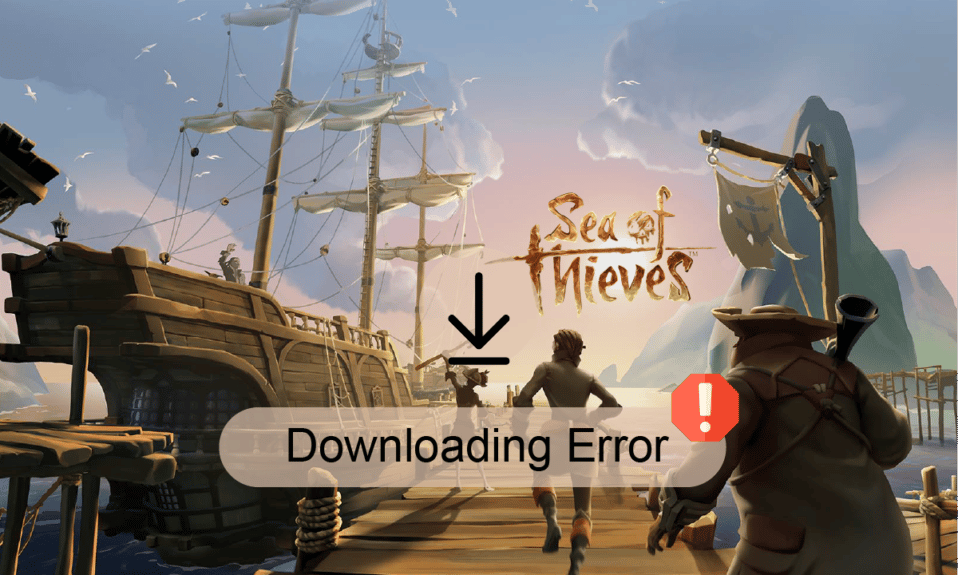
Sea of Thieves は、最も人気のあるアクション アドベンチャー コンピューター ゲームの 1 つです。 このゲームは 2018 年に最初に発売され、世界中で何百万人もの人々にダウンロードされています。 ただし、ユーザーがゲームをダウンロードしようとしているときに、コンピューターに Sea of Thieves がダウンロードされていないというエラーが表示されることがよくあります。 Sea of Thieves ゲームをダウンロードできない場合は、Windows の更新の問題や一般的な設定の問題など、さまざまな問題が原因である可能性があります。 ほとんどの場合、これらの問題は簡単に修正できます。 読み続けて問題を解決し、Sea of Thieves for Windows をダウンロードしてください。
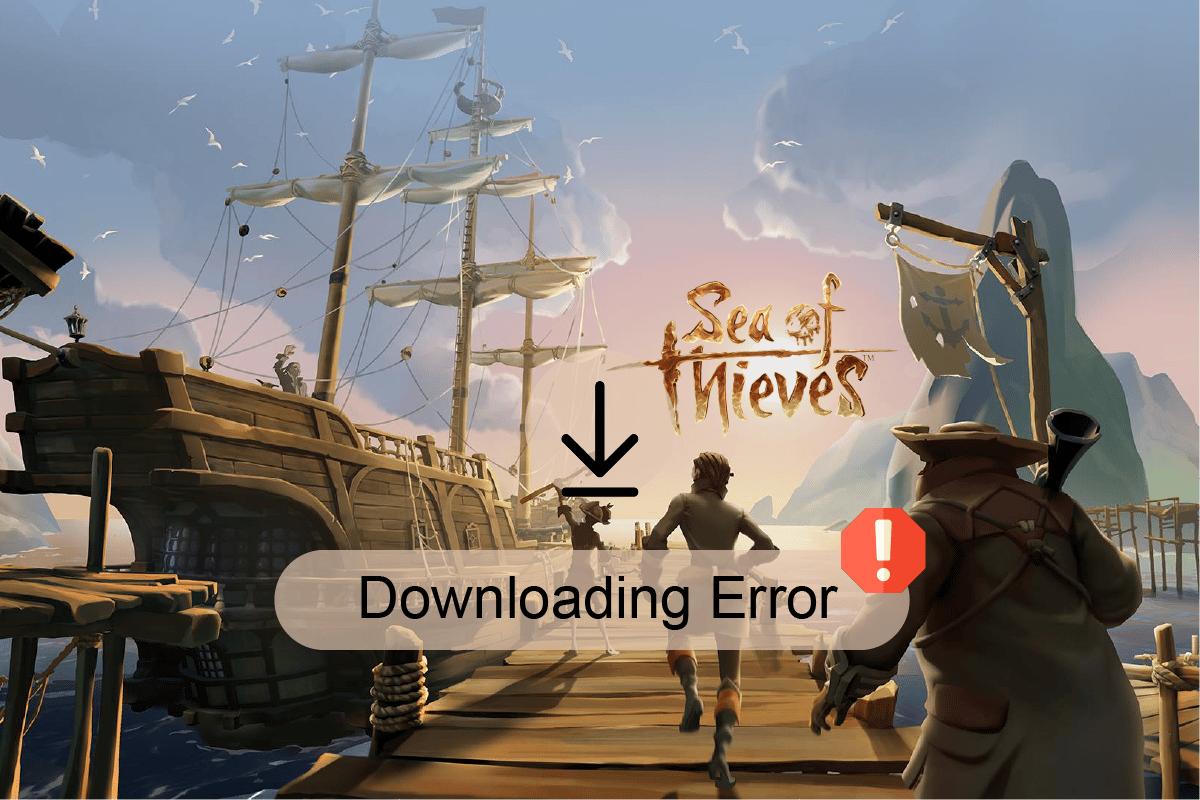
コンテンツ
- Microsoft Store で Sea of Thieves がダウンロードできないというエラーを修正する方法
- 方法 1: クリーン ブートを実行する
- 方法 2: Windows ストア アプリのトラブルシューティング ツールを実行する
- 方法 3: Windows ストアのローカル キャッシュをクリアする
- 方法 4: Microsoft Store を再起動する
- 方法 5: Windows ストアをリセットする
- 方法 6: Windows PowerShell を使用する
- 方法 7: 時間と地域を変更する
- 方法 8: ディスク領域をクリーンアップする
- 方法 9: Windows Update を実行する
- 方法 10: デバイス ドライバーを更新する
- 方法 11: システム レジストリを復元する
- 方法 12: Microsoft サポートに連絡する
Microsoft Store で Sea of Thieves がダウンロードできないというエラーを修正する方法
Sea of Thieves がコンピューターにダウンロードされない理由は複数考えられます。 これらのエラーの一部を以下に示します。
- 容量不足など、ハード ドライブに問題がある場合は、ダウンロード エラーが発生する可能性があります。
- システムの日付と地域の設定が正しくない場合、システムへのダウンロードが妨げられる可能性があります。
- グラフィック ドライバとシステム ドライバが古いか破損している場合、ゲームのダウンロードとインストールが妨げられる可能性があります。
- Windows システムの更新が不適切または破損していると、Sea of Thieves のダウンロードの問題など、さまざまなエラーが発生する可能性があります。
- Microsoft Store の設定が破損していると、Sea of Thieves のダウンロード エラーが発生することがよくあります。
- Microsoft Store インストーラー サービスが破損している場合、Sea of Thieves ゲームのダウンロード中にエラーが発生する可能性があります。
- キャッシュファイルはゲームファイルに保存され、ゲームデータを保存します。 キャッシュ ファイルが破損していると、ゲームでダウンロード エラーが発生する可能性があります。
Sea of Thieves でダウンロード エラーが発生する場合は、ゲームのダウンロード場所をデフォルト ドライブから別のドライブに変更してみてください。 ほとんどのユーザーは、ゲーム ファイルのダウンロード場所を変更することでこのエラーを修正でき、Windows 用の Sea of Thieves をダウンロードできました。
次のガイドでは、Sea of Thieves のダウンロードに関する問題を解決する方法を説明します。
方法 1: クリーン ブートを実行する
上記の方法のいずれも機能せず、それでも Sea of Thieves ゲームをダウンロードできない場合は、コンピューターでクリーン ブートを実行し、問題のあるアプリをアンインストールしてみてください。 システムでクリーン ブートを実行するには、「Windows 10 でクリーン ブートを実行する方法」ガイドを確認してください。
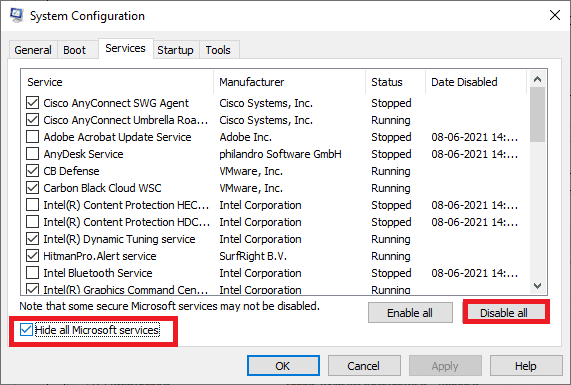
方法 2: Windows ストア アプリのトラブルシューティング ツールを実行する
オペレーティング システムに関連する問題を解決するのに役立つ組み込みの Windows トラブルシューティング ツールに注意する必要があります。 このツールを知らない場合は、Windows ストア アプリのトラブルシューティング ツールを実行する方法に記載されている手順に従い、指示に従って手順を実行してください。
1. Windows + I キーを同時に押して設定を起動します。
2. 図のように、[更新とセキュリティ] タイルをクリックします。
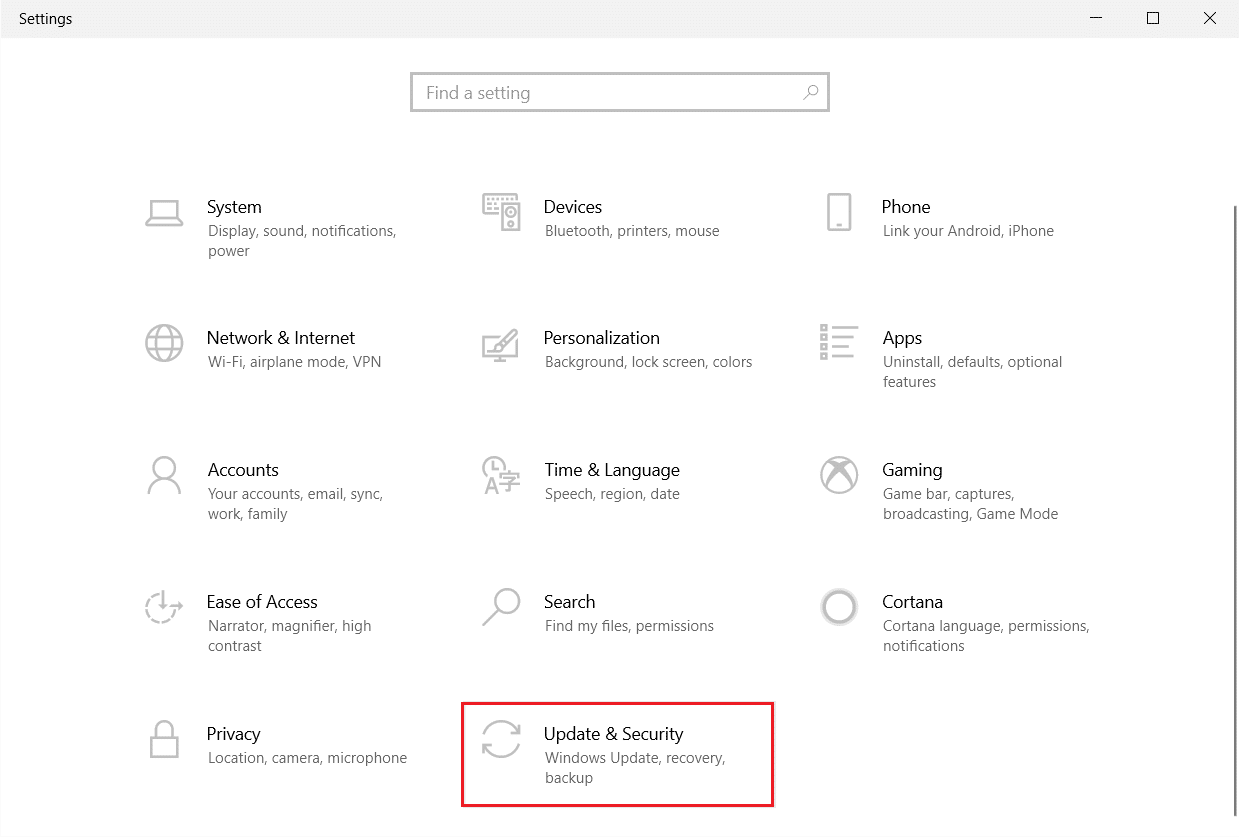
3. 左ペインの [トラブルシューティング] メニューに移動します。
4. [ Windows ストア アプリのトラブルシューティング ツール] を選択し、下に強調表示されている [トラブルシューティング ツールの実行] ボタンをクリックします。
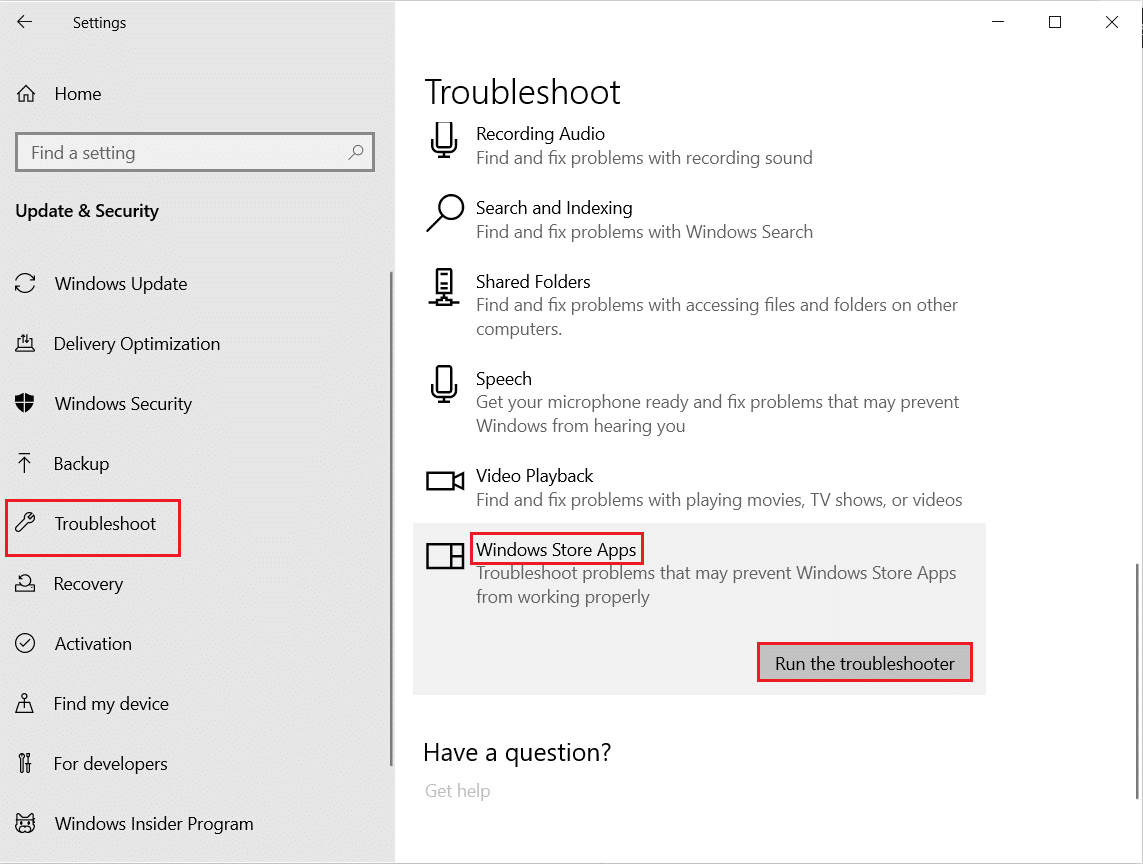
画面上の指示に従って、トラブルシューティング ツールによって報告された問題を修正し、ダウンロードの問題が修正されたかどうかを確認します。
また読む: Microsoft Storeがアプリをインストールしない問題を修正
方法 3: Windows ストアのローカル キャッシュをクリアする
破損したキャッシュ ファイルは、ゲームでさまざまなエラーを引き起こす可能性があります。 何度か試しても Sea of Thieves をダウンロードできない場合は、キャッシュ ファイルが破損している可能性があります。
1. ゲームのダウンロードを開始し、エラーが発生するまで待ちます。
2. 次に、次の場所のパスに移動します。
C:\Users\User_name\AppData\Local\Packages\Microsoft.WindowsStore_8wekyb3d8bbwe\LocalCache
注: User_nameをローカル PC のユーザー名に変更します。
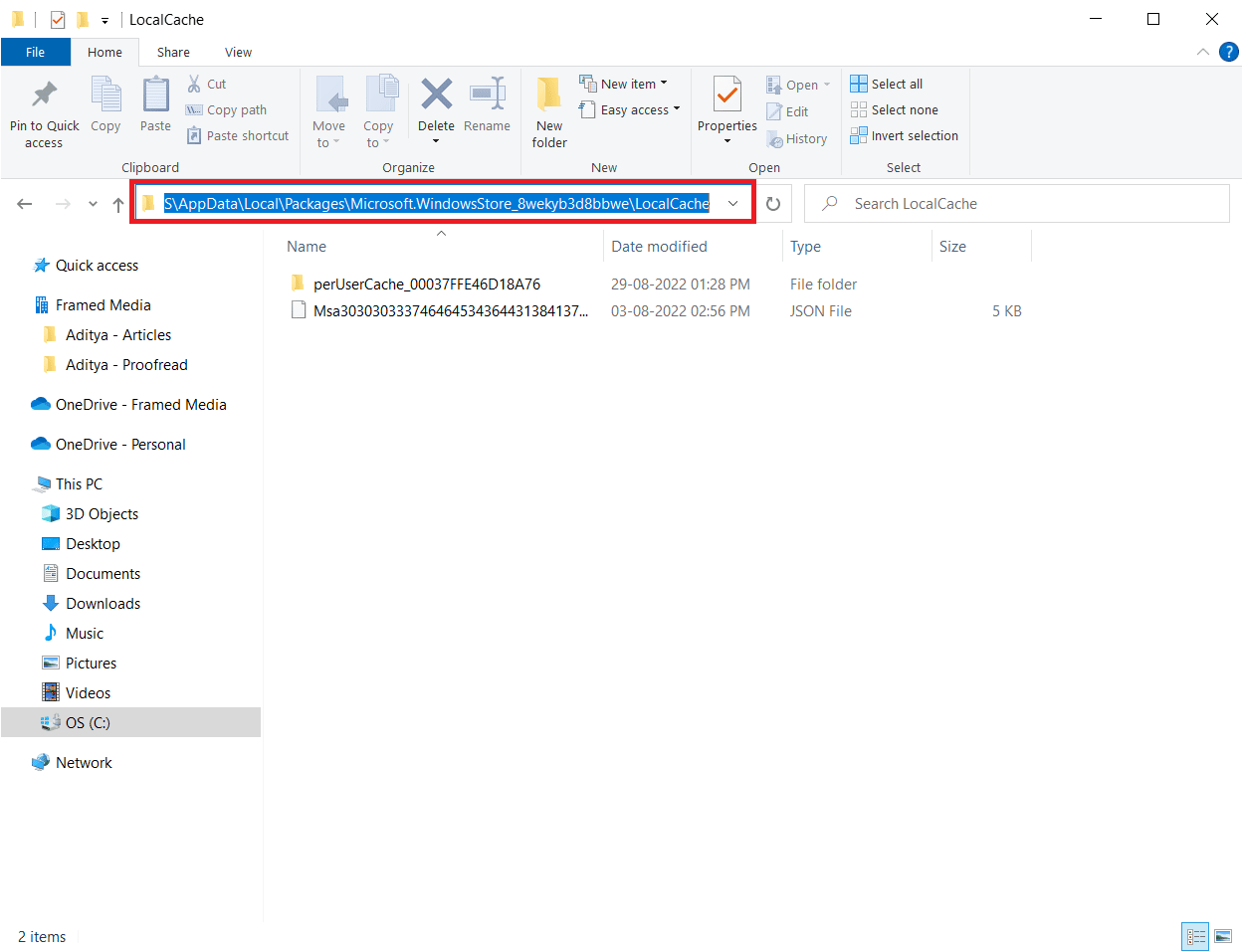
3. Ctrl + A キーを同時に押して、 LocalCacheフォルダー内のすべてのファイルを選択します。
4. Delete キーを押して削除します。
5. 最後に、PC を再起動し、ゲームを再度ダウンロードします。
キャッシュ ファイルを削除すると、ほとんどの場合、Windows コンピューター用の Sea of Thieves ゲームをダウンロードできるようになります。
方法 4: Microsoft Store を再起動する
Microsoft インストーラーがお使いのコンピューターで破損している場合、Sea of Thieves on Windows エラーのダウンロードなど、いくつかのインストール エラーが発生する可能性があります。 Microsoft Store を再起動すると、このエラーを防ぐことができます。
1. Ctrl + Shift + Esc キーを同時に押して、タスク マネージャーを開きます。
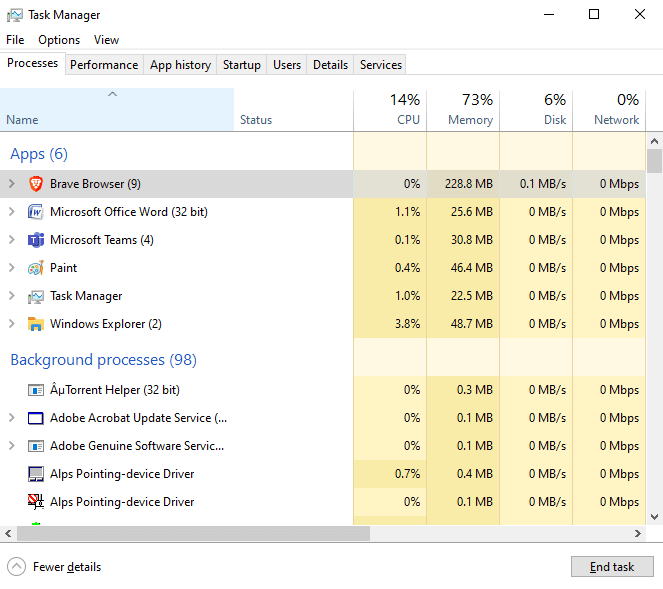
2. Microsoft Storeプロセスを選択し、[タスクの終了] オプションをクリックします。
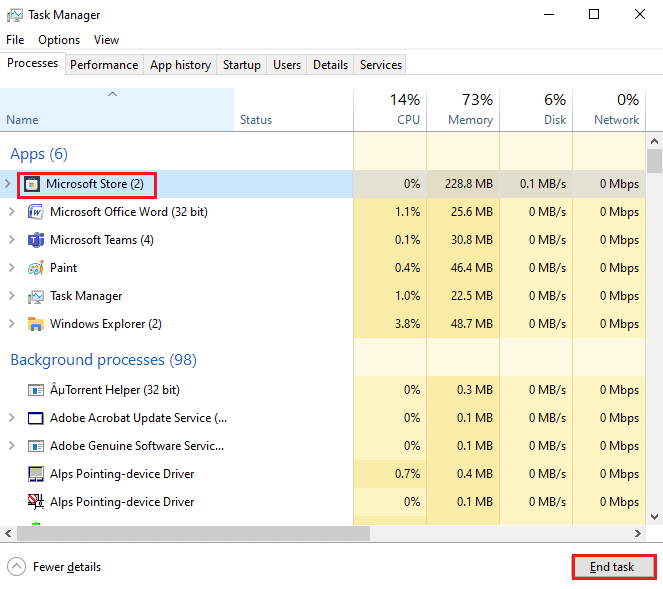
3. 最後に、PC を再起動し、 Microsoft Storeを再度開きます。
また読む: Microsoft Store 0x80246019エラーを修正する
方法 5: Windows ストアをリセットする
Microsoft Store から Sea of Thieves ゲームをダウンロードしているときに問題が発生した場合は、Microsoft Store をリセットしてエラーを修正することができます。 ストアをリセットすると、ストア内の問題がすべて消去され、うまくいけば、Windows コンピューター用の Sea of Thieves をダウンロードできるようになります。
1. Microsoft Storeプログラムを閉じます。
2. [スタート] メニューの [検索] でwsresetと入力し、[管理者として実行] をクリックします。
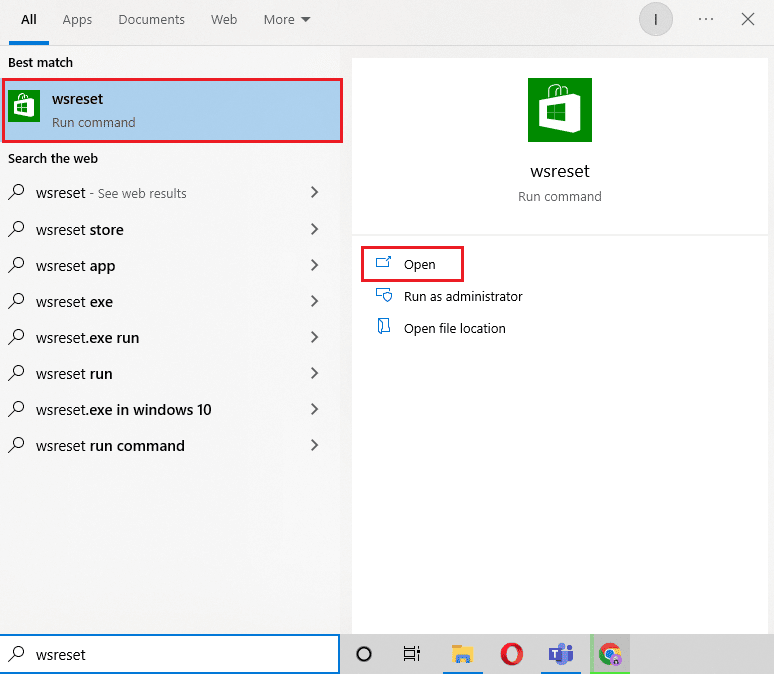

3. コマンド プロンプト ウィンドウが消えるまで待ちます。
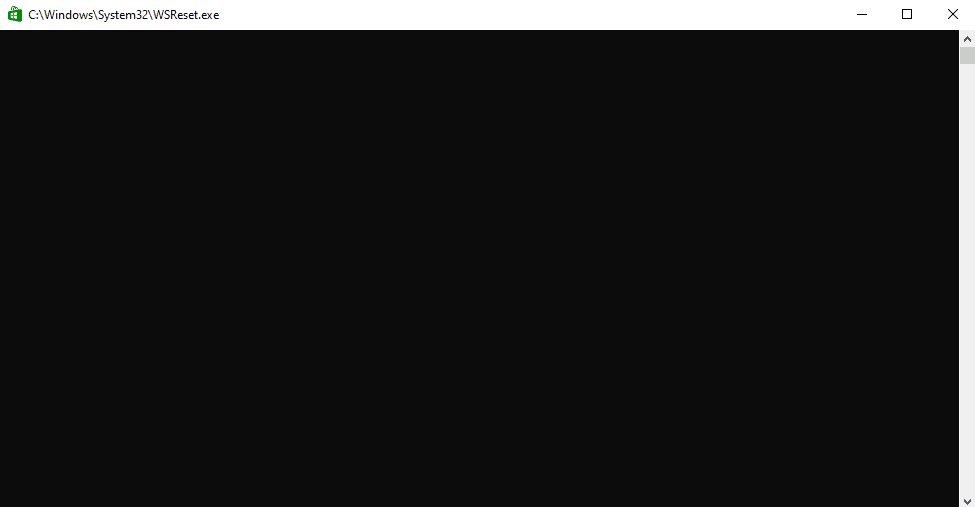
4. リセット後に Microsoft Store が起動したら、Sea of Thieves ゲームをダウンロードします。
方法 6: Windows PowerShell を使用する
Microsoft Store からゲーム ファイルをダウンロードしているときに Sea of Thieves がダウンロードされない問題が発生した場合は、PowerShell コマンドを使用してこれを修正することができます。
1. [スタート] メニューの [検索]で、「 Microsoft Store 」と入力し、[開く] をクリックします。
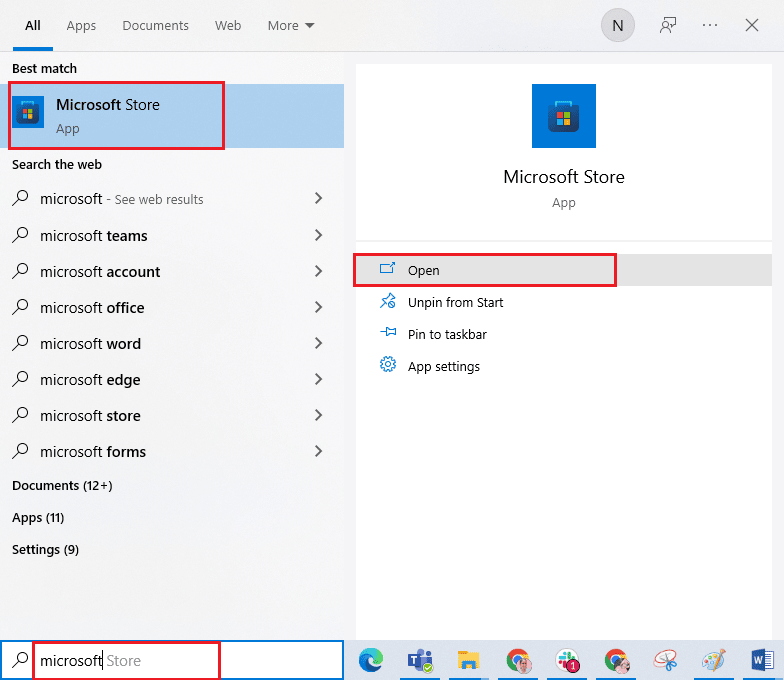
2. ここで、 Sea of Thievesを検索してダウンロードを開始します。
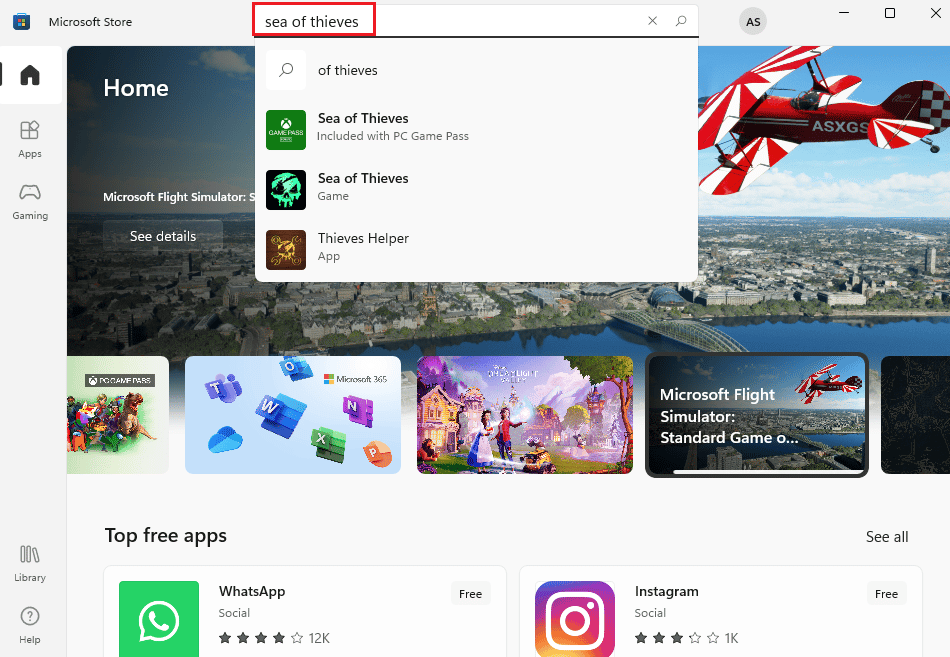
3.ダウンロードが失敗するところまでゲームをダウンロードします。
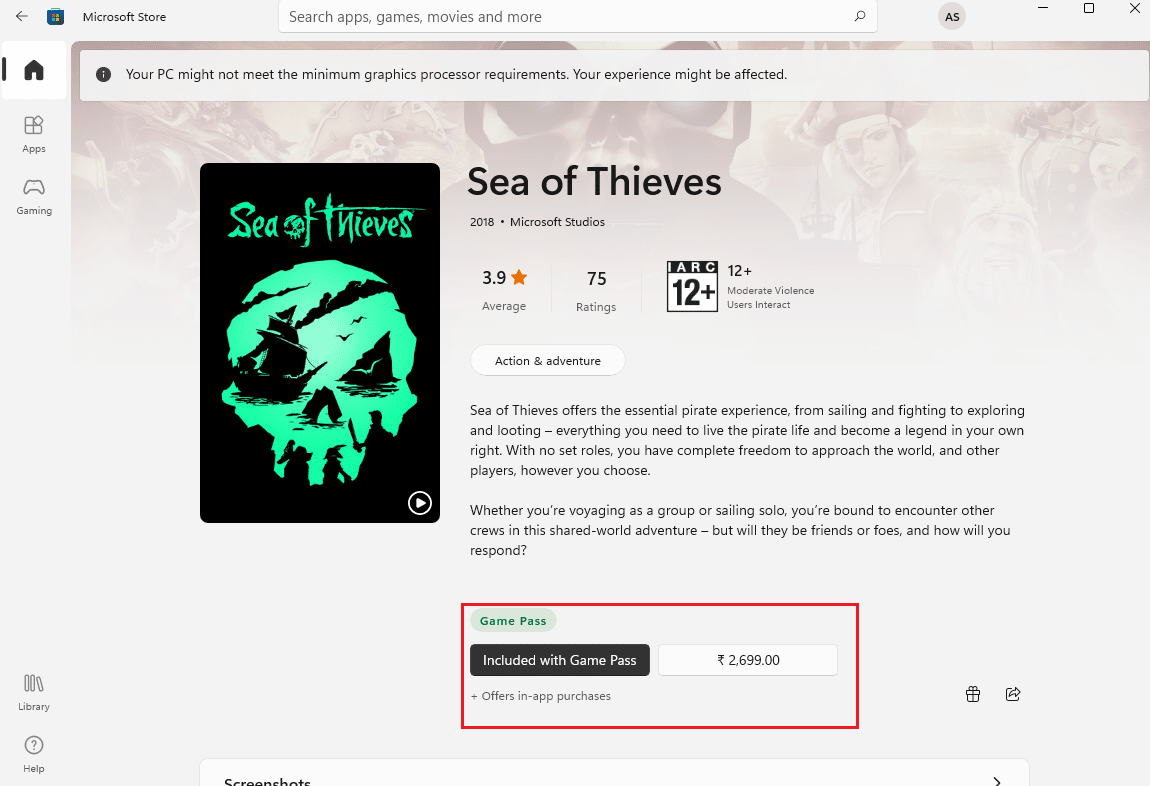
4. Windows キーを押して、 PowerShellと入力し、[開く] をクリックします。
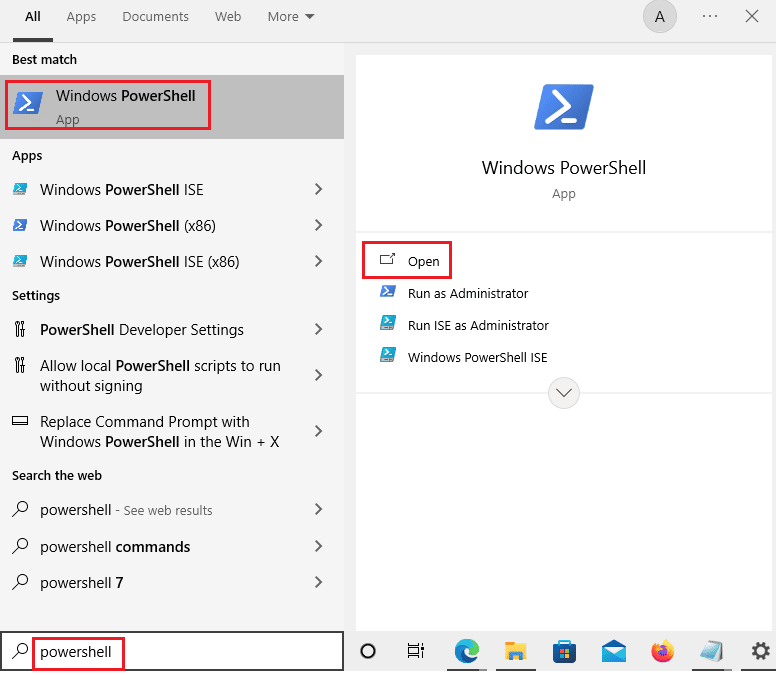
5. ここで、次のコマンドを入力してEnter キーを押します。
Add-AppXPackage -RegisterByFamilyName -MainPackage Microsoft.SeaofThieves_8wekyb3d8bbwe
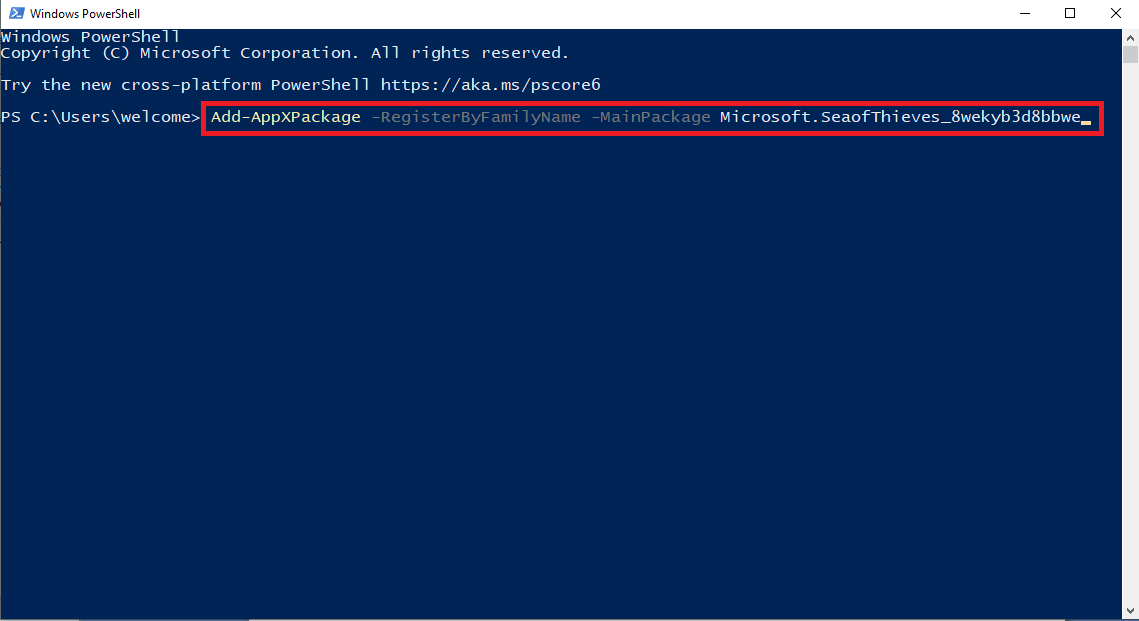
6. Microsoft Storeウィンドウに戻り、ダウンロードを再試行します。
注:上記のコマンドが機能しない場合は、次のコマンドを使用してEnter キーを押します。
fsutil 動作セット DisableEncryption 0
また読む: Windowsストアエラー0x80072ee7を修正する
方法 7: 時間と地域を変更する
Sea of Thieves がコンピュータにダウンロードされない最も一般的な理由の 1 つは、コンピュータの日付と時刻の設定が正しくない可能性があります。 日付と時刻が間違っていると、ゲームのダウンロードが中断される可能性があります。 コンピューターの時刻と日付の設定を簡単に確認できます。
1. Windows + I キーを同時に押して、 Windows設定を起動します。
2. [時刻と言語の設定] をクリックします。
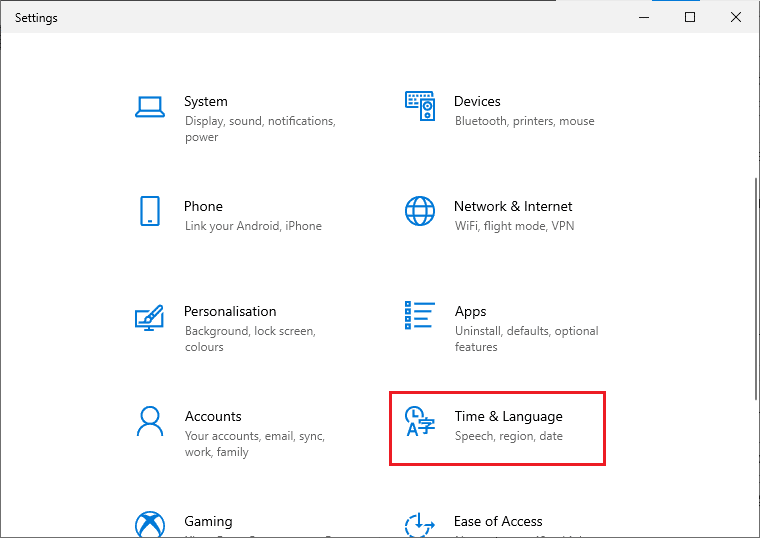
3. 時刻を自動的に設定する と タイムゾーンを自動的に設定する のトグルをオンにします。
![[時刻を自動的に設定] と [タイム ゾーンを自動的に設定] のトグルをオンにします](/uploads/article/5562/C7da6O1ufwBN8ojl.png)
4. 最後に、PC を再起動します。
方法 8: ディスク領域をクリーンアップする
容量不足など、ハード ドライブに問題がある場合は、ダウンロード エラーが発生する可能性があります。 Windows でハードディスク領域を解放する 10 の方法に関するガイドを読み、同じことを実装してください。
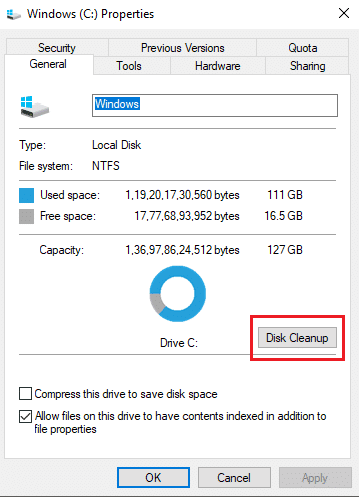
また読む:ドライバーの IRQL が Rtwlane Sys エラー以下でないことを修正する
方法 9: Windows Update を実行する
多くの場合、Sea of Thieves がダウンロードされないというエラーは、Windows の更新の問題が原因である可能性があります。 このエラーは、Windows の更新プログラムをチェックすることで防ぐことができます。 Windows を更新すると、ゲームのダウンロードの問題が修正されるだけでなく、ゲームプレイで発生する可能性のある他の多くのエラーを防ぐこともできます。
常に Windows オペレーティング システムを更新していることを確認してください。保留中の更新がある場合は、Windows 10 の最新の更新プログラムをダウンロードしてインストールする方法に関するガイドを使用してください。
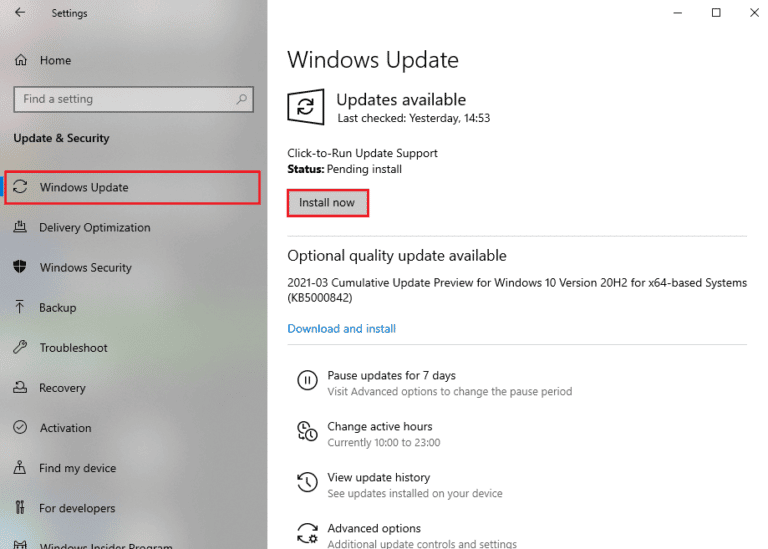
方法 10: デバイス ドライバーを更新する
システム ドライバーが古いか、正しく機能していない場合、ゲームやプログラムのダウンロード中にさまざまなエラーが発生する可能性があります。 古いドライバーが Sea of Thieves ゲームをダウンロードできない問題の原因である場合、それらを更新するとエラーが修正される可能性が高く、Windows 用の Sea of Thieves をダウンロードできるようになります。
Windows 10 でグラフィックス ドライバーを更新する 4 つの方法と Windows 10 でデバイス ドライバーを更新する方法のガイドを確認して、コンピューターのドライバーを安全に更新してください。
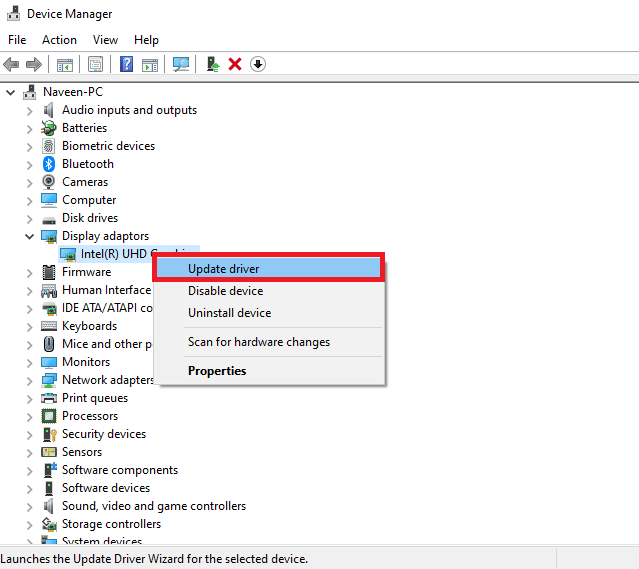
方法 11: システム レジストリを復元する
レジストリのマイナーな変更が原因で、ゲームやソフトウェアがコンピュータにダウンロードされないことがよくあります。 Sea of Thieves をダウンロードできない場合、多くのユーザーはシステム レジストリを復元できます。 Windows 10 でシステム レジストリを復元するには、「Windows でレジストリをバックアップおよび復元する方法」ガイドを参照してください。
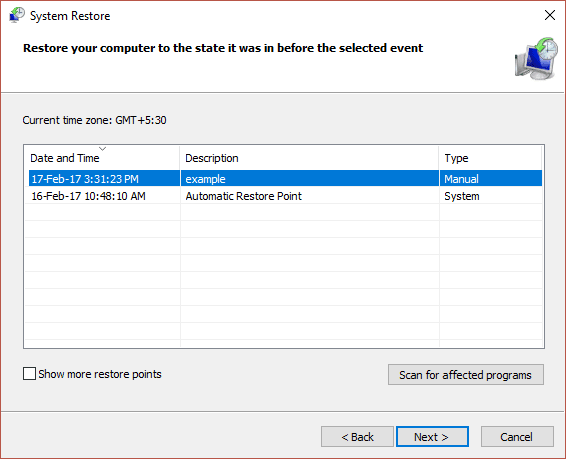
また読む: Windows 10で起動デバイスの問題を修正する
方法 12: Microsoft サポートに連絡する
上記の方法のいずれもうまくいかない場合は、Microsoft サポートに連絡して問題を説明してください。 彼らは問題を解決するための解決策を考え出すでしょう。
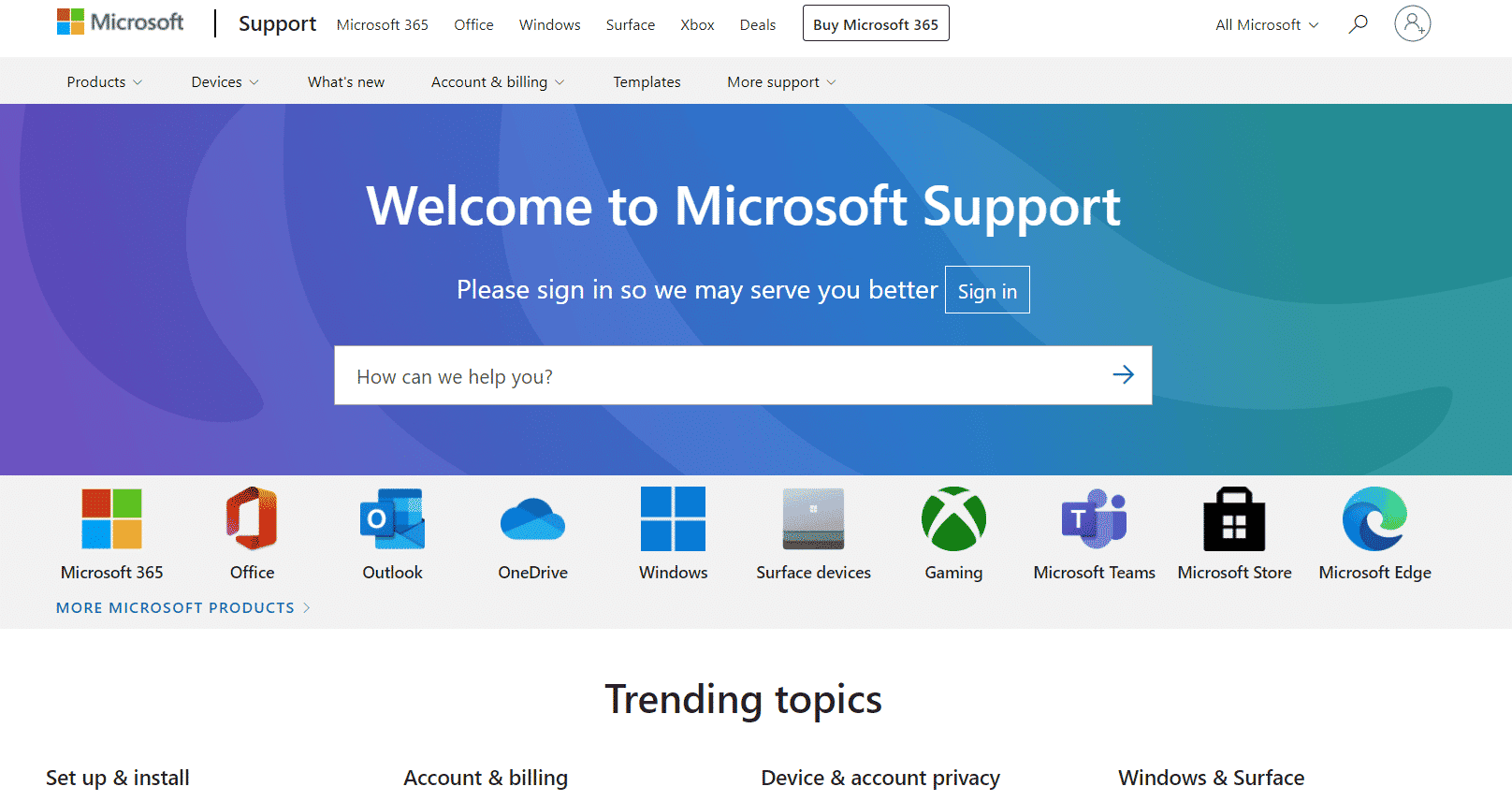
よくある質問 (FAQ)
Q1. Sea of Thieves をダウンロードできないのはなぜですか?
答え。 エラーには、ハード ドライブの問題、古い Windows OSなど、複数の理由が考えられます。
Q2. Windows 10 で Sea of Thieves を実行できますか?
答え。 はい、Windows 10 システムで Sea of Thieves ゲームを実行できます。
おすすめされた:
- Windows 10 で DirectX を更新する方法
- ダウンロードを保存できないMinecraftエラーを修正する6つの方法
- Halo Infinite が起動時にクラッシュし続ける問題を修正
- Sea of Thieves サービスが一時的に利用できない問題を修正
このガイドがお役に立ち、 Sea of Thieves がコンピューターにダウンロードされないというエラーを修正できたことを願っています。 どの方法が効果的かをお知らせください。 提案や質問があれば、コメント欄に書き込んでください。 また、次に学びたいことを教えてください。
